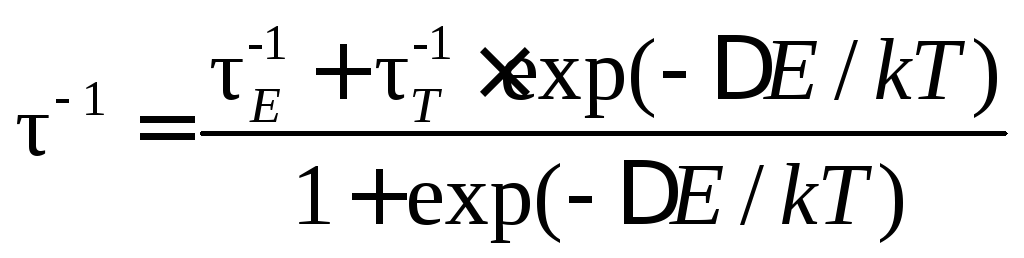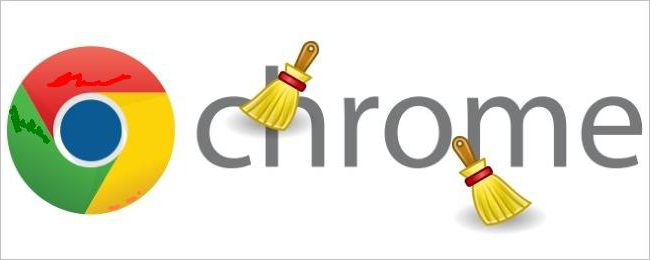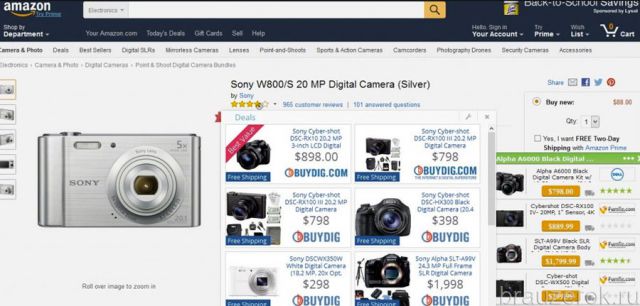Руководство по cookies в Google Chrome. Куки в хроме
Как включить cookies в Google Chrome?
Куки служат для упрощения работы в сети Интернет, а именно – авторизации на различных ресурсах и сохранения конфигураций. Это небольшие зашифрованные файлы, в которых хранится ваш логин, пароль и прочие данные для авторизации, а также указанные вами параметры настроек, язык и прочее. При подключении к системе, сайт смотрит куки Chrome и выгружает хранящуюся там информацию. В данной статье описано, как можно включить работу cookies в браузере Google Chrome.
Как включить
Как правило, по умолчанию сохранение cookies на компьютере активировано. Однако если Хром используется еще кем-то, помимо вас, этот сервис могли отключить, случайно или умышленно. Чтобы включить куки, следуйте простому руководству:
- Запустите Хром.
- В верхней части окна, справа от поисковой строки, найдите значок «управление» в виде трех горизонтальных полос на сером фоне и щелкните по нему.
- В ниспадающем меню выберите пункт «Настройки».
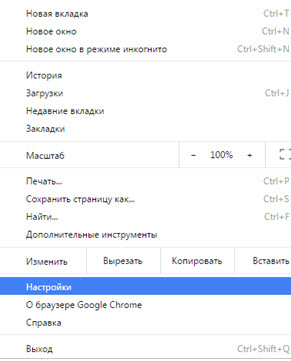
- Пролистайте список до самого конца и нажмите на кнопку «Показать дополнительные возможности».
- Необходимая вам категория – «Личные данные». Откройте меню «Настройки контента».

- В открывшемся окне поставьте галочку напротив строки «Разрешать сохранение», чтобы включить сервис.
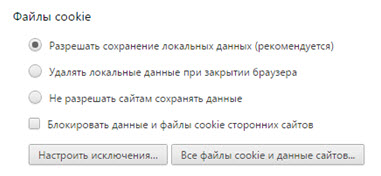
Теперь веб-ресурсы, которые могут создавать куки, будут загружать их на ваш персональный компьютер в специальную служебную папку. При повторном посещении сайта, он просканирует каталог, найдет свой файл и считает необходимую информацию. Таким образом, после завершения работы браузера Хром, вы не будете деавторизованы на данном ресурсе. Именно благодаря файлам куки социальные сети, например, Вконтакте или Однаклассники, запоминают вас и не запрашивают логин-пароль при каждом посещении.
Как посмотреть
В случае если вы хотите посмотреть содержимое cookies Гугл Хром, вам необходимо знать их расположение.
- Аналогично предыдущему гайду, зайдите в панель управления Google.
- В категории «Личные данные» откройте «Настройки контента…».
- Откройте окно «Все файлы cookie».
- В данном списке вы можете найти любой файл и посмотреть его значение.
К примеру, если вы зарегистрированы Вконтакте, введите в поисковой строке «vk.com» и посмотрите содержимое файла с названием «Audio_Vol». Как можно догадаться из названия, данный куки хранит информацию о текущей громкости аудиплеера.
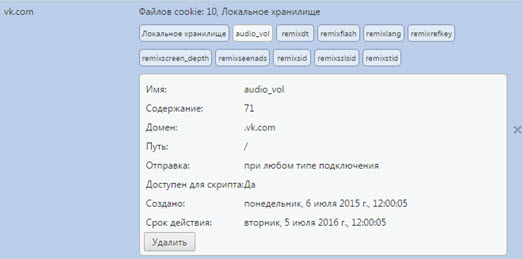

Статья была полезна? Поддержите проект - поделитесь в соцсетях:
moybrauzer.ru
Что такое куки и как включить куки в Google Chrome
 Куки – это документ, который создают различные сайты для сбережения ваших данных профиля, настроек.
Куки – это документ, который создают различные сайты для сбережения ваших данных профиля, настроек.
Чаще всего их разделяют на основной файл куки, который сохранит лично каждый сайт, адрес которого прописан в адресной строке.
А также не посторонние файлы куки, возникающие с иных сайтов, но имеют непосредственный контент на открытой рабочей странице.
Для чего нужно использовать файлы cookie
Функции файлов cookie:
- Сбережение выбранных настроек.
- Сохранение вашего расположения.
- Подбор подходящей информации. К примеру, прогноз погоды согласно тому, где вы сейчас находитесь.
Прежде всего, файлы куки облегчают работу в гугл хром. Благодаря ним интернет ресурс сохраняет некие данные, к примеру, язык, которым вы пользуетесь при просмотре страницы, что позволяет постоянно его не возобновлять и не настраивать. Также сам Google включает файлы куки для улучшения работы сервисов.
Устранение ошибок куки в Google Chrome.
Если же при работе со сбереженными куки файлами вы видите сообщение о некорректном их воспроизведении, то просто создайте новое окно в рабочем браузере или же закройте прочие ненужные вкладки.
При возникновении проблемы и дальше – удалите кеш и файлы cookie.
Включение сохранения файлов cookie в гугл хром
У вас есть возможность разрешать и запрещать определенным, выбранным сайтам сберегать куки файлы в гугле.
Для включения файлов куки необходимо:
- Открыть приложение Google Chrome.
- В верхнем углу справа найти настройки хрома.

- Войти в меню Chrome.
- Внизу страницы выбрать вкладку «Дополнительные настройки».

- Нажать Настройку контента в разделе Личных данных.
- Не забыть указать Разрешение на сбережение данных файлов куки.

- Подтвердить все выбрав «Готово».
Когда во время прохода на какой-либо сайт вы видите всплывающий значок, это и значит, что происходит блокировка куки файлов.
Отключение файлов куки в хроме
Вы также можете отключать с использующих приборов некоторые файлы куки. Все настройки интернет ресурсов, которые в них хранились, тоже будут отключены в этот момент. Для этого в хроме необходимо:
- Войти в меню Chrome.
- Выбрать Настройки.
- Внизу страницы найти Дополнительные настройки.
- Нажать «Настройка контента» в разделе «Личные данные».
- Выбрать Не разрешать сбережение данных для сайтов.

- Подтвердить проделанную операцию нажатием на кнопку Готово.
Удаление файлов куки в Chrome
- Вы с легкостью можете управлять куки файлами, в том числе и их удалением. Для этого вам нужно:
- Открыть браузер Google Chrome.
- В правом углу найти значок настроек гугл.
- Внизу страницы найти Дополнительные настройки.
- Нажать Настройку контента в разделе Личных данных.
- В файлах куки найдите Все файлы cookie.
- Для удаления абсолютно всех файлов куки выберите Удалить все.
- Для удаления определенных файлов cookie просто подведите курсор мышки на его название и выберите удаление при помощи крестика, который появится.

Особенности включения куки в Chrome на Android
Помните, что при запрете сбережения куки файлов у вас не будет возможности использовать те сайты, для которых необходим вход в аккаунт. Для того чтобы включить куки файлы на операционной системе Android вам нужно:
- Открыть Chrome .
- Справа в углу выбираем «Настройки».
- Дальше Настройка сайтов и следом выбираем куки файлы.
- После нужно включить или же выключить данную настройку.
Удаление файлов куки в Chrome на Android
Также вы без проблем можете удалить с устройства разные файлы куки, проходя по следующим этапам:
- Открыть дополнение Chrome .
- Справа в углу выбрать Настройки.
- В Личных данных нажать на Очищение истории.
- Убрать все отметки кроме Файлов куки
- Подтвердить все ваши действия нажатием на клавишу Удалить.
brauzergid.ru
Как удалить cookies в Google Chrome
Привет, уважаемые читатели, сегодня я буду рассказывать как удалить cookies в Google Chrome. Также поделюсь знаниями что это такое и почему их необходимо периодически чистить.
Cookies — это небольшой по размеру файл, который представляет собой набор данных. Он автоматически записывается в ваш браузер сервером сайта, который вы посетили. В нем скомпилирован пакет информации, который содержит данные о логине и пароле для конкретно взятого ресурса, персонализированных настройках, статистику посещений, а также индивидуальные предпочтения конкретно взятого пользователя. Всякий раз, когда вы вновь заходите на этот сайт, браузером серверу отправляется наш записанный файл cookies, чтобы идентифицировать нас.
Сами по себе файлы cookies не представляют никакого вреда ни для компьютера, ни для операционной системы, ни для самого пользователя. Они призваны сделать интернет-серфинг комфортным, экономить время на вводы всяких данных и заполнение форм на уже посещенных сайтах. Если вы единожды посетили сайт и ввели свои данные, то когда вы посетите этот сайт в следующий раз, данные будут устанавливаться в автоматическом режиме.
Как удалить cookies в Google Chrome
Если вы хотите удалить cookies в Google Chrome, то прежде всего необходимо запустить браузер.

Затем необходимо один раз нажать на значок в виде трех точек, который расположен в конце адресной строки.

После того, как откроется диалоговое окно, в меню необходимо выбрать строчку Настройки.

Когда окно обновится, необходимо в самом низу страницы найти и нажать строчку Показать дополнительные настройки.

Когда раскроется вся страница настроек, найдите блок Личные данные, а в нем найдите и нажмите кнопку Настройки контента.

В появившемся окне ищем кнопку Все файлы cookie и данные сайтов, нажимаем ее.

Раскроется еще одно окно, где ищем и нажимаем кнопку Удалить все.

После того, как cookies будут очищены для закрытия окна будет необходимо нажать кнопку Готово.

Несмотря на свою неоспоримую полезность, cookies могут причинять и некоторые неудобства, о которых должен знать каждый пользователь. Если к вашему компьютеру имеют доступ третьи лица, то воспользовавшись имеющимися cookies они смогут получить доступ ко всем сайтам, которые вы посещали. Это не является безопасным, так как представляет угрозу для сохранности ваших персональных данных. Также если вы никогда этого не делали, то рекомендуется периодически производить очистку, так как за длительный срок они могут занять приличное место на вашем жестком диске. Зная как удалить cookies в Google Chrome вы не только сможете защитить свои данные, но и оградить диск и систему от ненужного мусора.
Если есть вопросы — смело задавайте их в комментариях, делитесь полезным опытом и наблюдениями.
А вдруг и это будет интересно:
Как включить cookies в Google Chrome
Изобилие современных браузеров Google Chrome от Google является примером сочетания понятных и практичных свойств и характеристик с набором полезных инструментов. В тело утилиты включены функции, которые великолепно себя показали на IE, Safari, Firefox и Opera. Пакет уникальных свойств разработчики браузера смогли наделить безукоризненным и одновременно нестандартным интерфейсом. Работает он стабильно, и хотя этому браузеру недостаёт должной гибкости, как в настройках Firefox, это не мешает ему работать быстро и эффективно при максимальном соответствии современным стандартам.
При использовании браузера нередко пользователи задаются вопросом о том, как включить cookies в Google Chrome, либо отключить их в настройках. Прежде чем рассматривать эту проблему, попробуем разобраться, зачем нужны эти файлы cookies.
Современные веб-сайты после их посещения оставляют в браузерах специальные файлы. В них сохраняется пользовательская информация. К примеру, настройки сайта или сведения о профиле. Это и есть файлы cookies. По типу Они могут быть двух вариантов. Основные – сохраняются самим сайтом, его адрес находится в адресной строке. Для сторонних файлов характерно то, что след о посещении сайта веб-сервис оставляет с просматриваемой страницы. Как бы там ни было, у пользователя есть возможность управлять этими возможностями. Вопрос о том, как включить cookies в Google Chrome, зачастую задаётся в сети.
Вся сложность данной проблемы заключается в том, что с момента своего появления Хром стал основой для массы браузеров, созданных на основе использования его ядра. Зачастую инструкция о том, как включить cookies в Google Chrome, несколько отличается от схемы работы с вариантами браузеров, созданных на его основе. Но отличия столь незначительны и интуитивно понятны, что при творческом подходе легко находится правильное решение.
За время своего победоносного шествия Google Chrome сумел завоевать признательность и уважение у большого количества пользователей. Сначала он покорял простотой и быстротой закачки интернет-страничек. Со временем самый скоростной браузер вырос из программы для пользователей минималистов в один из самых инновационных браузеров. Несмотря на свои мощные способности, чтобы включить куки в Хроме приходится обращаться к ручным настройкам.
Весь механизм работы с браузером Chrome остаётся простым и доступным. С момента установки и до настройки его работы в самых различных условиях пользователю помогает доступный интуитивный интерфейс. Загружается программа бесплатно и устанавливается в течение пары минут.
Теперь то, как включить cookies в Google Chrome, можно рассмотреть на примере стандартного браузера. Для этого выбираем меню «Инструменты». Учитывая то, что Хром работает на разных компьютерах для ПК Mac, нажимаем меню Firefox. Переходим к «Параметрам» (в Mac это «Настройки»). Через вкладку «Приватность» находим строку «Принимать файлы cookies с сайтов» и нажимаем «ОК». Изучив этот несложный алгоритм о том, как включить куки в Google Chrome, его можно применить к другим вариантам браузеров, поостренных на его основе.
Выпуск Chrome позволил разработчикам приложения выйти на новый уровень развития современных браузеров, но обычному пользователю эти изменения будут незаметны. Теперь в рамках нового Google Chrome работает механизм песочницы, который отлично функционирует в PDF-ридере Chrome. В перечне экспериментальных функций особо стоит отметить наличие боковых вкладок, дистанционного взаимодействия, возможности отключения устаревших плагинов, а также обновления «обзора вкладок», который работает в Mac, в этом случае имя строки с about:labs меняется на about:flags.
Интерфейс практически не изменился с сентября 2008 года. Для вкладок по-прежнему нашлось место на самой верхней кромке окна, как ключевой элемент строгого дизайна выступает панель инструментов. В среде специалистов Google его знают как Омнибар (Omnibar). Кнопок немного, это не загромождает окно и дает больше места для загрузки страниц.
fb.ru
Удалить cookies (куки) в Google Chrome – казалось бы простая задача для понимающего человека, но этот блог не для них.
Удалить cookies (куки) в Google Chrome – казалось бы простая задача для понимающего человека, но этот блог не для них. 
Ну и по традиции нам понадобится 5 минут времени для того что бы удалить куки в гугл хром.1 Открываем настройки google chrome нажав на гаечный ключ и заходим в параметры.
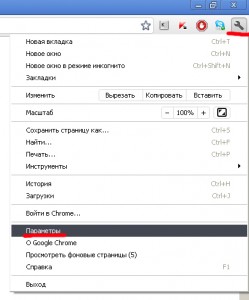 2 Заходим во вкладку «дополнительные» и нажимаем «настройки контента»
2 Заходим во вкладку «дополнительные» и нажимаем «настройки контента»
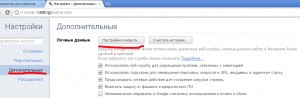 3 Теперь нажимаем «Все файлы cookie и данные сайтов»
3 Теперь нажимаем «Все файлы cookie и данные сайтов»
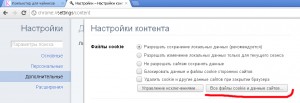 4 Нажимаем «удалить все»
4 Нажимаем «удалить все»
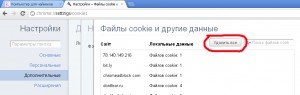 Готово.
Готово.
Убрать рекламу в Google Chrome
Расскажи друзьям о полезной статье с помощью кнопок:
 Загрузка... Опубликовано: 10.03.2015
Загрузка... Опубликовано: 10.03.2015 Удалить cookies в Google Chrome
dontfear.ru
Как узнать cookies?
Cookies (по-русски их обычно называют «куки» или «печеньки») – это файлы, которые создаются посещаемыми пользователем сайтами для хранения нужной информации (данные профиля — логин, пароль; настройки сайта и т. д.). Порою бывает нужно выяснить cookies. Сегодня мы поговорим о том, как узнать cookies в своем браузере и как узнать чужие cookies.
Узнать куки в Opera
Для того чтобы посмотреть информацию о своих куки в Опере, нужно открыть браузер, затем найти раздел «Настройки», открыть его. Там вы увидите подпункт «Общие настройки», откройте окно. Теперь ищите раздел «Расширеннные», где и находится папка со всей информацией и управлением «Cookies». В данном пункте будет находиться вся информация о куки. Нажмите на пункт «Управление», откроется окно, в котором можно выбрать «Найти». С помощью этой функции вы сможете найти и посмотреть конкретные cookies.
Узнать куки в Google Chrome
Как узнать cookies в браузере Гугл Хром? В углу с правой стороны вверху есть раздел «Настройки». Он может быть в виде «шестерёнки» или гаечного ключа. Нажмите на этот значок, и вы увидите окно с настройками. Выберите «Показать дополнительные настройки». Затем в разделе «Личные данные» нажмите «Настройки контента». Там вы увидите «Файлы cookie».
Узнать куки в Mozilla Firefox
Чтобы найти куки в Mozilla, потребуется найти меню, потом открыть раздел «Инструменты», в котором необходимо выбрать пункт «Настройки». В «Настройках» необходимо выбрать «Приватность». Вы сможете увидеть окно, в котором есть предложение посмотреть или удалить куки. Заходите в «Показать Cookies».
Как взломать cookies?
Если вариант залезть в чужой компьютер и там посмотреть cookies при помощи инструкций, данных чуть выше, у вас не получается, то есть другие варианты.
Уже давно не является секретом, что с помощью вируса можно взломать любой компьютер и достать различную информацию. Так же и с куки. Потребуется вирус, именуемый «трояном». Он крадёт информацию, в том числе и данные куки, пересылая их на компьютер хакера. Еще способ, как украсть cookies - воспользоваться снифферами. Сниф
elhow.ru
Как удалить куки в хроме
Удалить куки в хроме (chrome) можно двумя способами.
Первый более быстрый, но менее гибкий. Для того чтобы удалить куки в браузере Google Chrome нужно: открыть меню Настройка и управление Google Chrome, навести курсор на строчку Инструмент, щелкнуть на Удаление данных о просмотренных страницах (рис.1)

Рис.1 Как удалить куки в хроме - удаление данных о просмотренных страницах
Откроется диалоговое окно Очистить историю (рис.2).

Рис.2 Удалить куки в хроме (chrome) можно за короткий промежуток времени или весь период
Здесь нужно поставить галку в чекбоксе Очистить файлы cookie и другие данные сайтов и подключаемых модулей. А затем в окошке За все время, выбрать период удаления куков (рис.2).
Обращаю ваше внимание, что при таком способе будут удалены все куки в хроме за выбранный период.
Как удалить отдельные куки в хроме (chrome)?
Часто требуется в chrome удалить куки не все сразу, а только по отдельным сайтам. Такое тоже можно сделать.
Этот способ удаления куков более гибкий, но запрятан в настройках хроме значительно глубже.
Чтобы удалить отдельные куки в браузере crome, нужно также открыть меню Настройка и управление Google Chrome, а затем щелкнуть по строчке Настройка.
В открывшемся окне Настройки внизу есть ссылка Показать дополнительные настройки.
Щелкаем по ней и дополнительно откроются Личные данные.
Здесь нужно открыть Настройки контента (рис.3)

Рис.3 Удаление отдельных файлов cookie в chrome
Откроется окно Настройки содержания страницы. Здесь нужно щелкнуть Все файлы cookie и данные сайтов (рис.4).

Рис.4 Удаление куки в chrome - открыть окно Все файлы cookie и данные сайтов
И, наконец, нам откроется окно Файлы cookie и данные сайта (рис.5).

Рис.5 Удалить отдельные файлы cookie (куки) и данные сайта
Вот здесь мы можем или удалить все куки в хроме, или отдельный файл с конкретного сайта.
Здесь очень удобно использовать Поиск файлов cookie. Причем достаточно ввести только часть имени сайта и не обязательно начальную. Будут открыты наиболее подходящие к запросу куки и далее можно выбрать нужный и удалить (рис.5).
Таким образом, в хроме (chrome) можно удалить куки сразу все за определенный период времени или каждый cookie отдельно.
P.S. В следующей статье можно посмотреть как чистить куки в опере.
giperkan.ru